Pinnacle Studio 9
Закладка Статические изображения
На закладке статических изображений хранятся картинки,полученные из разнообразных источников, которые вы можете использовать в своем проекте. Функции Альбома при работе с изображениями довольно ограниченны - вы не можете объединять, организовывать, аннотировать изображения в Альбоме. Расстраиваться по этому поводу не стоит - все эти функции доступны в Окне Фильма (Movie Window).
Переход на закладку Статические изображения в Альбоме
1. Перейдите в режим Редактирование (Edit). Именно в этом режиме находится Studio при запуске. Если вы уже работаете в режиме Захват (Capture) или Вывод фильма (Make Movie), щелкните по закладке Редактирование.
2. Щелкните по кнопке «Фотокамера» - четвертая сверху в ряду кнопок слева от окна Альбом (рис. 6.32).
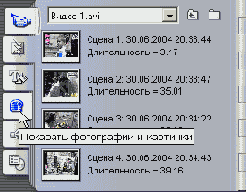
Рис. 6.32. Взгляните на кадры, отснятые нами в зоопарке
Откроется закладка Изображения, в которой вы увидите все изображения, хранящиеся в выбранной в данный момент папке (рис. 6.33).
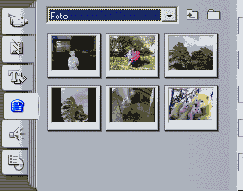
Рис. 6.33. Вот они - в Альбоме
Просмотр имен файлов статических изображений
Наведите указатель мыши на изображение на пару секунд. Указатель примет форму руки, и будет показано имя файла (если включены всплывающие подсказки) - см. рис. 6.34.
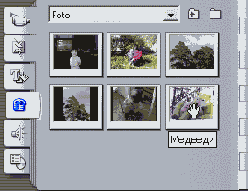
Рис. 6.34. Наведите указатель мыши на изображение, и Studio назовет вам его имя
Загрузка файлов статических изображений, размещенных в произвольной папке
1. Щелкните по кнопке «Папка» справа от списка в Альбоме (рис. 6.35). Откроется стандартное диалоговое окно Открыть (Open) - рис. 6.36. Найдите папку, в которой хранятся нужные вам файлы.
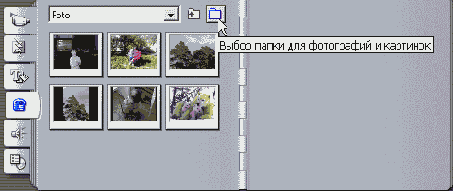
Рис. 6.35. Чтобы загрузить файлы из произвольной папки, щелкните по кнопке «Папка»
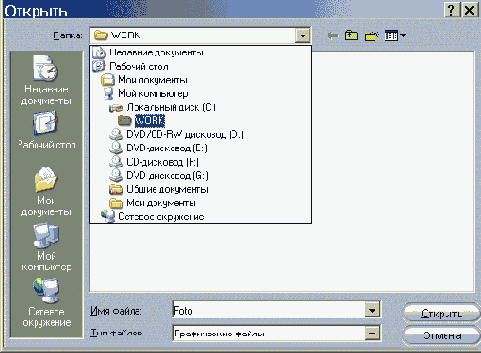
Рис. 6.36. Найдите нужную папку
2. Выделите любой файл и щелкните по кнопке Открыть - рис. 6.37.
Studio загрузит все файлы из этой папки (рис. 6.38).
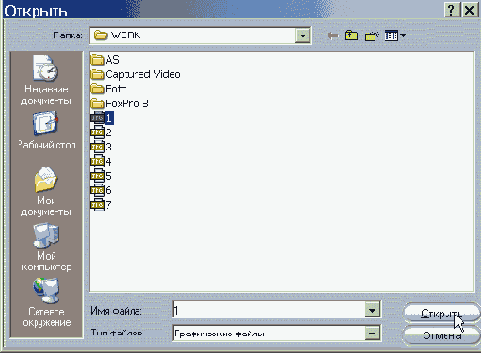
Рис. 6.37. Выделите любой файл и нажмите на кнопку Открыть
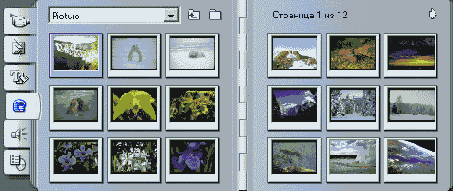
Рис. 6.38. Studio загрузит в Альбом все изображения, хранящиеся в выбранной папке
Если вы укажете папку, содержащую множество картинок с высоким разрешением, может потребоваться несколько минут, прежде чем Studio создаст их уменьшенные копии для отображения в Альбоме. При этом жесткий диск будет «пыхтеть», как паровоз, а сам компьютер замедлит свою работу. Поэтому, если в папке хранится много изображений, имеет смысл переместить действительно нужные вам картинки в новую папку и затем уже открыть ее в Studio.
Studio может импортировать файлы следующих форматов: bitmap (BMP), JPEG (JPEG, JPG), Targa (TGA), TIFF (TIFF), Windows Metafiles (WMF) и файлы, созданные в Title Deko -утилите для работы с титрами, входящей в состав Studio. Этого вполне достаточно, однако, если у вас есть GIF-файлы или документ Photoshop (PSD), вам придется преобразовать их в один из форматов, поддерживаемых Studio.